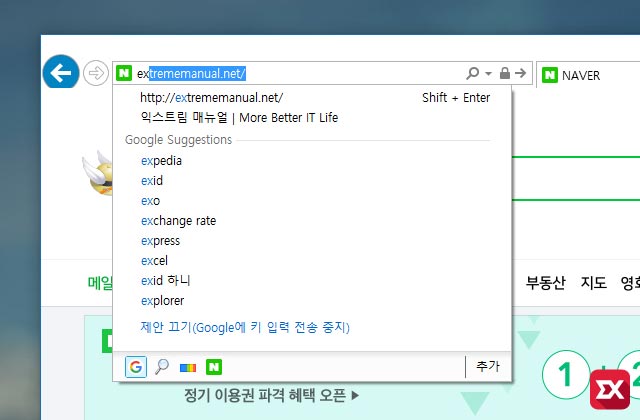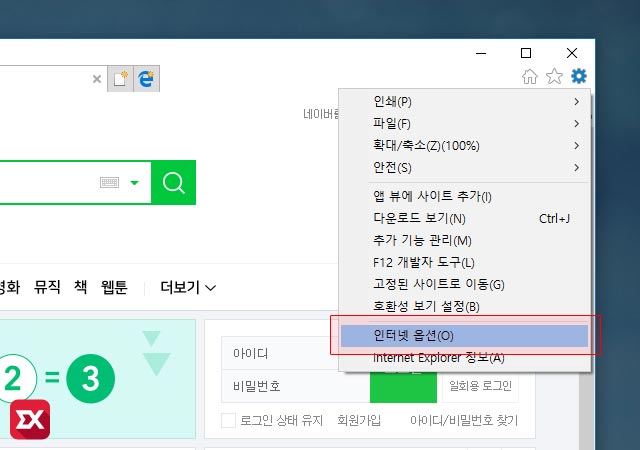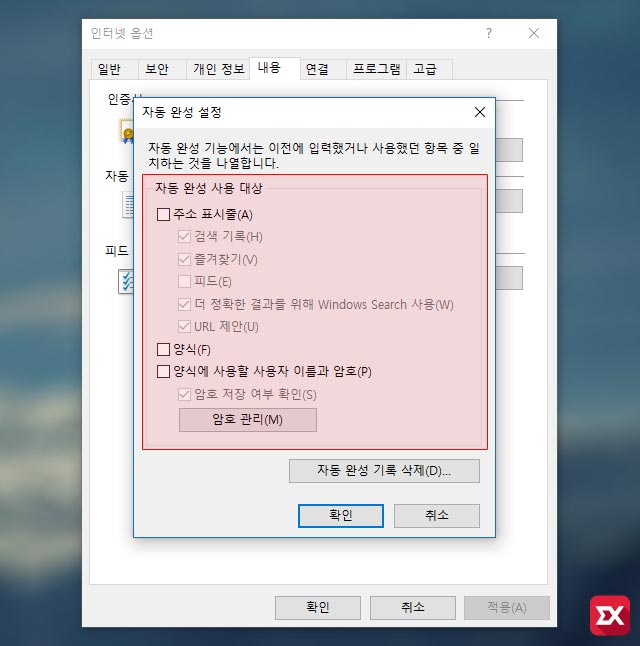윈도우에 포함되어 있는 번들 브라우저인 인터넷 익스플로러는 크롬, 파이어폭스, 엣지 브라우저등 웹표준을 준수하는 빠르고 쟁쟁한 브라우저 사이에서도 ActiveX에 의존하는 국내 웹 환경상 어쩔수 없이 많이 사용하고 있는 브라우저입니다.
인터넷 반응 속도에 그리 민감하지 않다면 굳이 다른 브라우저를 설치해 사용하지 않는 사용자도 물론 있지만요. 어쨌든 익스플로러를 이용해 웹서핑을 하다 보면 방문한 사이트가 히스토리에 저장되어 주소창에 도메인을 입력하면 주소가 자동완성 되어 자신이 방문했던 사이트 주소가 표시됩니다.
또한 암호 입력시에도 무심결에 확인 확인 버튼을 연달아 누르다 보면 입력한 아이디와 비밀번호가 익스플로러에 저장되어 INPUT Form에 자동완성으로 들어가기도 하는데요.
혼자 사용할때는 편리한 기능일지 모르지만 다른 사람과 같이 사용하는 공용 PC라던가 회사, 학교에서 자신의 흔적이 자동완성으로 튀어 나오면 나쁜짓(?)을 하지 않아도 왠지 기분이 찝찝한게 사실입니다. 프라이버시는 소중하니까요.
이렇게 웹서핑한 정보가 자동완성 되지 않게 익스플로러에서 설정해서 프라이버시를 지킬 수 있습니다.
익스플로러 자동완성 끄기
익스플로러 오른쪽의 톱니바퀴 메뉴 아이콘을 클릭한 다음 나오는 메뉴의 ‘인터넷 옵션’을 클릭합니다.
인터넷 옵션의 ‘내용’ 탭을 클릭 후 나오는 옵션중 자동 완성에서 ‘설정’ 버튼을 클릭합니다.
자동 완성 설정에서 기본으로 설정되어 있는 주소 표시줄과 양식에 사용할 사용자 이름과 암호 옵션에 체크하면 더이상 익스플로러에서 주소창이 자동완성으로 나오지 않고 암호저장 또한 되지 않습니다.
마지막으로 아래의 자동 완성 기록 삭제 버튼을 클릭하면 이전에 저장되어 있던 자동완성 정보까지 깔끔하게 삭제 후 확인 버튼을 클릭하면 되겠습니다.